关于快捷键,在一定程度上能够使我们的办公效率更高.
就我自己而言用到的估计也就10来个,不超过20个.
在这个文章中,我总结了Excel的239个快捷键使用方法.
大多来自于官方统计.
我把它们做了分类和美化方便大家收藏!
分类如下:
总共19个使用分类.
一般情况 | 工作表 |
工作簿 | 选项卡 |
选择单元格之后搭配拉扯 | 导航器 |
活动单元格 | 选择 |
扩展选择 | 特殊选择 |
单元格编辑 | 输入数据 |
格式 | 数字格式 |
边框 | 公式 |
行与列 | 数据透视表 |
对话框 |
对应到下方的每一张图片
如何阅读下方快捷键
1.按键比较少的类似于:

切换全屏模式
直接按住这三个键来进行输入.
2.按键比较多的类似于:

设置打印区域
先按住ALT P然后依次按住R和S
快捷键大全:
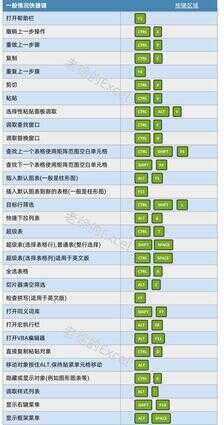
一般情况
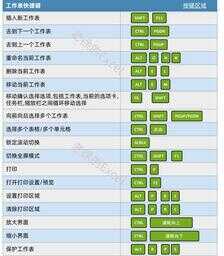
表格快捷键

工作簿快捷键
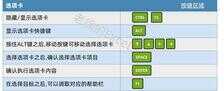
选项卡快捷键
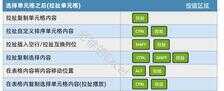
单元格快捷键
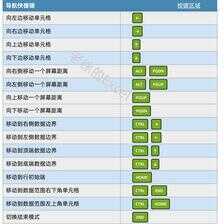
导航快捷键
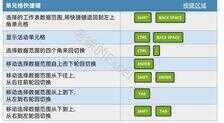
单元格快捷键
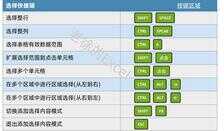
选择快捷键
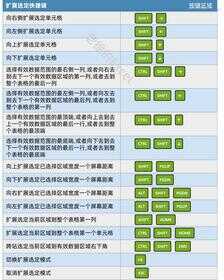
扩展选定
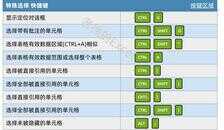
特殊选择
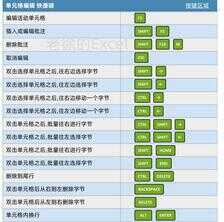
单元格编辑
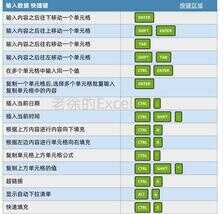
输入数据
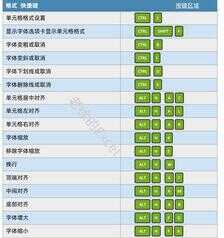
格式
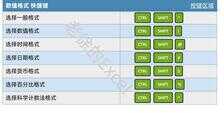
数值格式
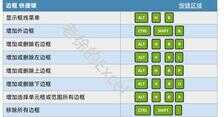
边框
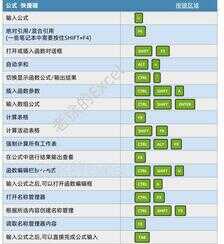
公式
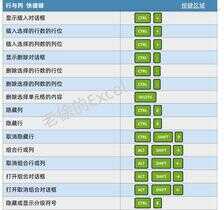
行列快捷键
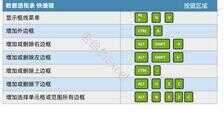
透视表快捷键
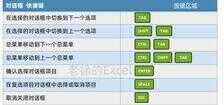
对话框快捷键
在我的头条号中还有更多的关于Excel的视频知识.
你可以从我的头条主页进行查找和观看.
谢谢大家的观看.








